本文将介绍 PubMed 的个人化常用功能,让您可以在 PubMed 中做个人化的设置、储存查到的文献书目、以及按查找条件设置新文章 Alerts 通知。这些功能需要您先注册个人帐号,请点击 PubMed 主页右上角log in,并选择“log in to NCBI”:

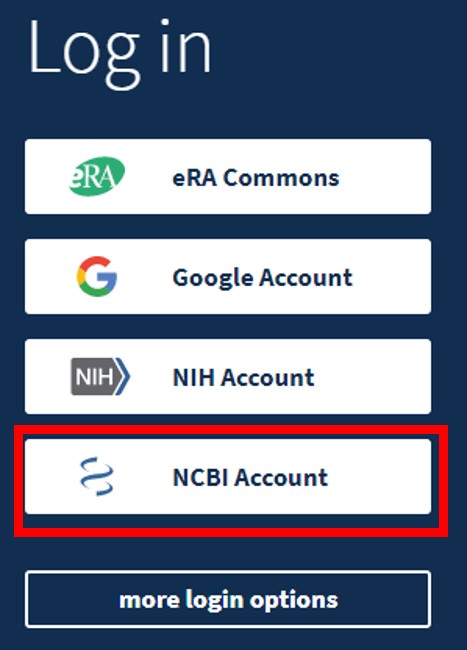
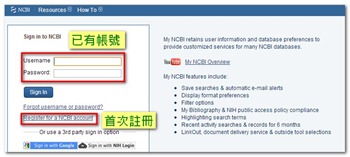
登录个人帐号后,就可以使用 PubMed 的个人化功能。
–
【自定义个人化 Filter:Manage Filters】
Filter 是 PubMed 查找结果画面中,出现在左侧的筛选功能,可依指定的条件快速限缩至需要的文献,详细请见“Filter 介绍”一文。
除了左侧默认的 Filters 外,右上角有“Manage Filters”的选项,可设置个人常用的 Filters ,且其可挑选的 Filters 比左侧默认的项目更多,还可以自定义检索条件设置客制化 FIlter 。详细请见“My NCBI Filters 介绍”一文。
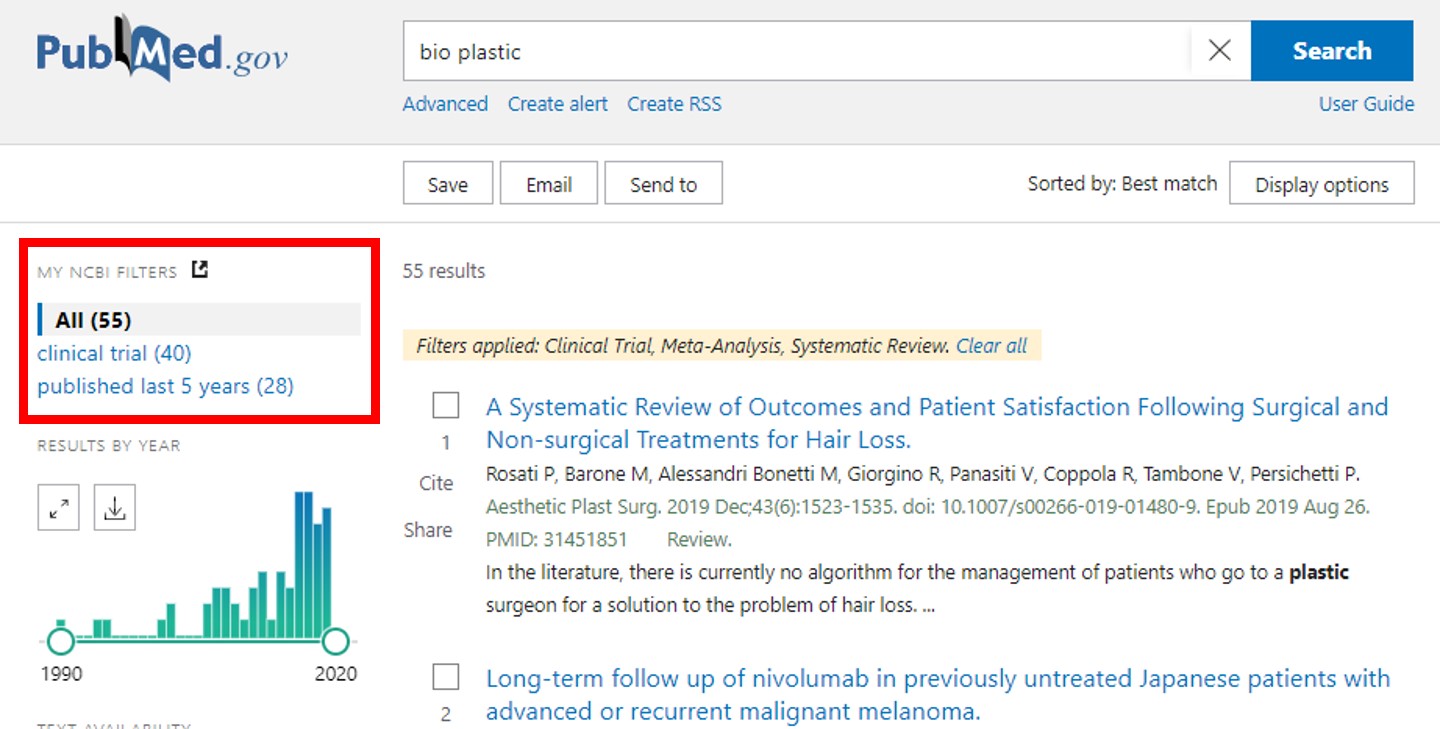
–
【储存文献书目】
当我们在 PubMed 中查到了想要储存的文献,可“勾选”→右上角“Send to”:
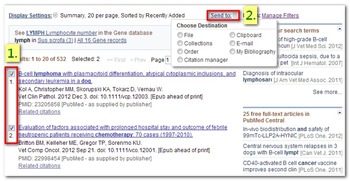
接下来的动作依您的需求可以有不同的步骤:
- 想直接导入 EndNote :选“Citation Manager”→“Create File”,将出现下载“.nbib”文件,直接双击可导入 EndNote Library 中。详细请见“这篇文章”。
- 想先暂存这几笔文献,最后再一起导入 EndNote:选“Clipboard”→“Add to Clipboard”,先将勾选的文献暂存起来,您可以再继续浏览其他查找结果,或修改查找策略。等完成所有查找雨勾选,再进到右上角“Clipboard: N items”中,仿前述“1”之步骤,将文献导入 EndNote。详细请见“这篇文章”。
- 想先暂存在在线,之后再导入 EndNote:也有可能您目前是在外面的电脑查找,手边并没有 EndNote Library ,或是因其他事情不得不中断目前的查找工作,想先暂时储存目前已挑选的文献。这个功能必须要有个人帐号才能使用。请选“Sent to Collections”→“Add to Collections”,首次使用可选择“Create new collection”→命名→“Save”,即可储存于各人的 collection 中。
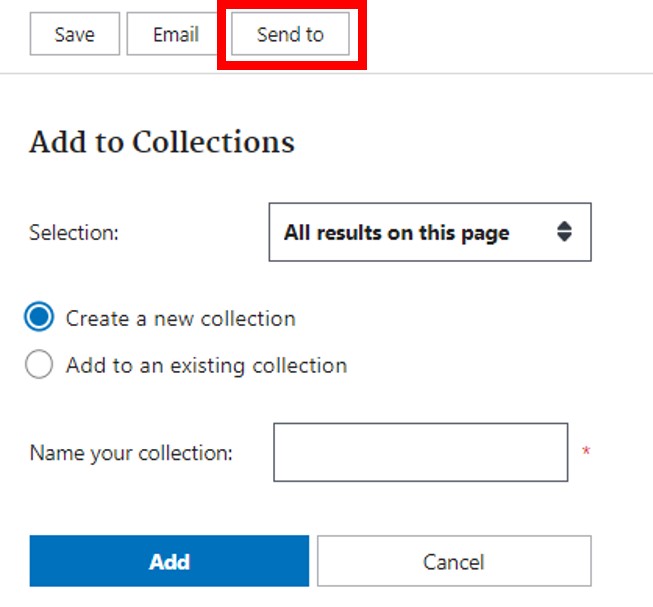
这样就完成了。下次要叫出这几笔文献时,请到 PubMed 主页右上角登录后,进入“Dashboard (My NCBI)”页面,即可在“Collections”区块看到您储存的文献:
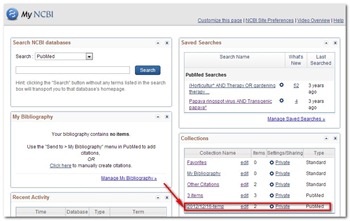
若要导出到 EndNote,仿前述“1”之步骤即可。详细请见“这篇文章”。
–
【储存查找策略 + 储存 Alerts】
有时正在 PubMed 中摸索完美的检索策略,却因其他事情不得不中断目前的查找工作,但又不想放弃现阶段的查找策略;或者,您已经完成了查找,觉得目前的检索策略简直是完美,希望日后可以继续收到符合此条件的新文章通知。这些需求,只要是在login的状况下,再次点击Advance Search,之前的检索策略都会被保留。
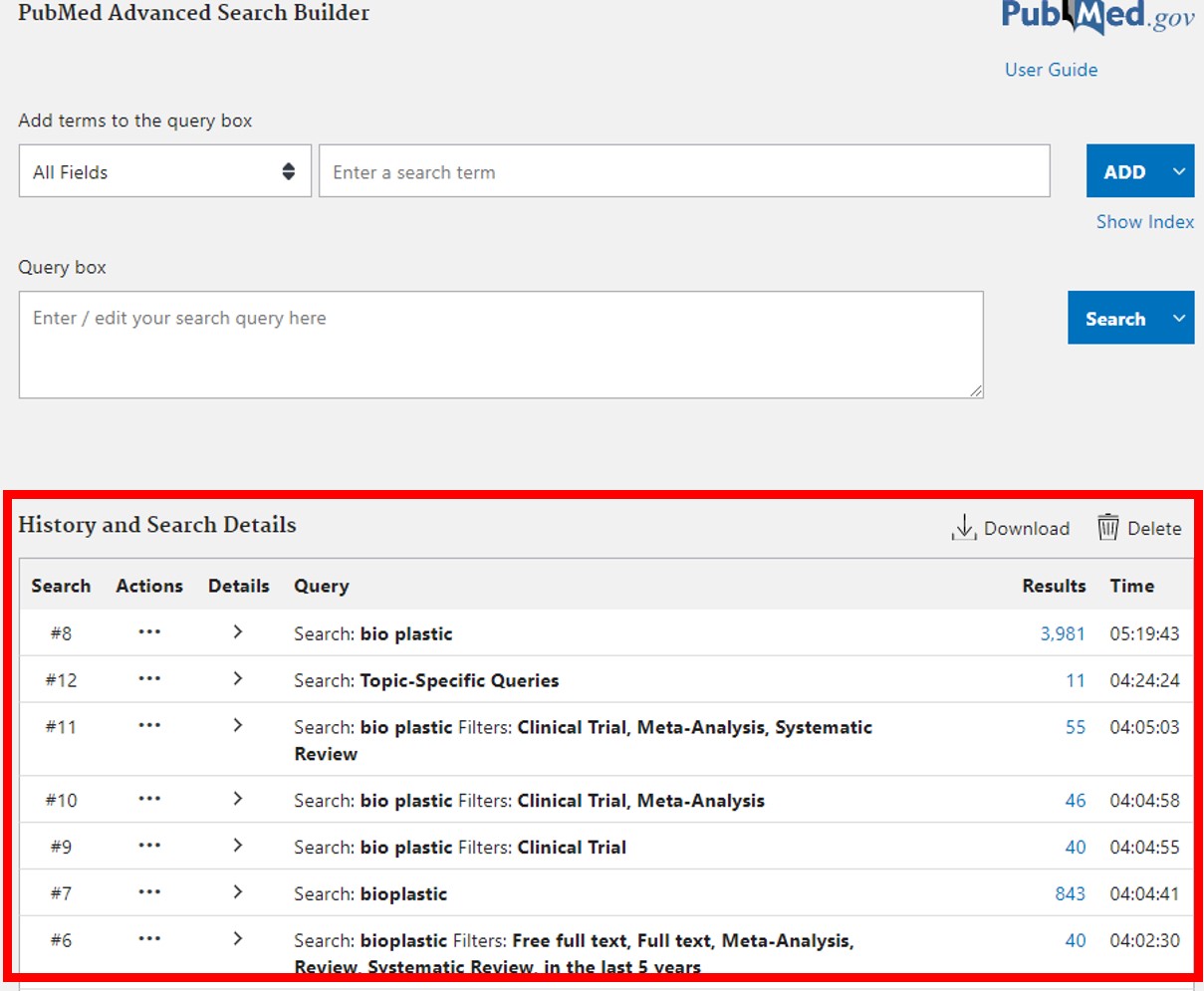
若此检索策略已经完成,您希望日后添加条件相符的文章就自动 email 通知,在想要的检索策略选择Creat Alert:

这样就完成了。下次要叫出此检索策略时,请到 PubMed 主页右上角登录后,进入“My NCBI”页面,即可在“Saved Searches”区块看到您储存的策略,点击策略名称就可以自动在 PubMed 中运行此检索:
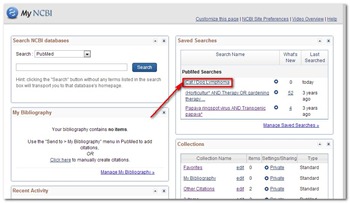
作者:张育铭
本文更新历程:
Ying-Fang Huang 2020/8/27